Multe routere moderne acceptă standardul WPS și au un buton corespunzător. De obicei, butonul wps de pe router este situat pe bara laterală. Acest standard are avantajele și dezavantajele sale. Să înțelegem mai întâi ce înseamnă acest standard și pentru ce este destinat.
Principiul de funcționare
Standardul WPS a fost dezvoltat de producătorii de echipamente Wi-Fi pentru a automatiza procesul de configurare a unei rețele wireless și pentru a facilita configurarea unui utilizator fără experiență. Cu această tehnologie, este posibil să configurați foarte rapid și ușor rețeaua wireless și setările de bază de securitate fără a configura manual aceste setări. Tehnologia WPS vă va denumi automat rețeaua și va configura criptarea care poate proteja împotriva accesului terților la rețea și a piratarii.
Metoda de funcționare a acestei tehnologii este că parametrii necesari trebuie transferați de la router la controler folosind o cerere specială. Puteți trimite o astfel de solicitare în diferite moduri. Puteți folosi un buton special de pe router - WPS. Un astfel de buton este de obicei situat pe panoul lateral al routerului, dar dacă nu este acolo, atunci acest buton trebuie căutat în interfața web a routerului. Sau, pentru o astfel de solicitare de securitate, puteți utiliza codul PIN din opt cifre care este generat în panoul de control.
Locația butonului WPS poate fi diferită, pe panoul frontal sau lateral și depinde de modelul de router în cauză. În plus, există opțiuni când butonul WPS este combinat cu un buton de resetare. În acest caz, totul depinde de timpul în care este apăsat și ținut. De obicei, timpul de configurare a conexiunii este de aproximativ 1-2 secunde, iar dacă trebuie să resetați setările, atunci trebuie să țineți apăsat 5-8 secunde. O locație aproximativă a butonului WPS poate fi văzută în figura de mai jos.
Vă rugăm să rețineți că, dacă aveți un router TP-Link, atunci se folosește QSS (Quick Secure Setup Help) în locul numelui funcției WPS. În mod implicit, această funcție este activă, pentru a o dezactiva, trebuie să găsiți meniul QSS în setările routerului și să dezactivați funcția selectând Disable QSS.
Procesul de configurare a unei rețele fără fir constă de obicei din două sarcini, mai întâi trebuie să configurați punctul de acces (routerul), apoi puteți conecta dispozitive noi la rețeaua wireless creată. Avantajul tehnologiei WPS este că facilitează foarte mult ambele sarcini.
Folosind WPS
Când folosește WPS, utilizatorul nu trebuie să înțeleagă și să caute setările în interfața web a routerului. Utilizatorul poate adăuga cu ușurință dispozitivul dorit (laptop, netbook) la o rețea complet configurată. Acest lucru va necesita doar introducerea unui PIN și vor fi obținute toate setările necesare. Această metodă este foarte convenabilă, prin urmare, acest mod este acceptat în toate modelele moderne de routere. Să aruncăm o privire mai atentă la opțiunile de utilizare a WPS implementate în routere:
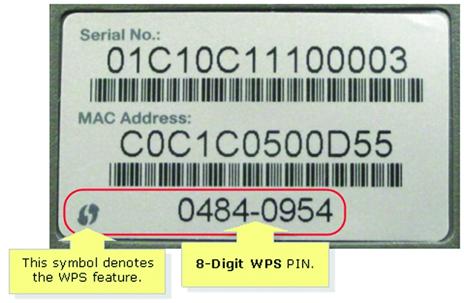
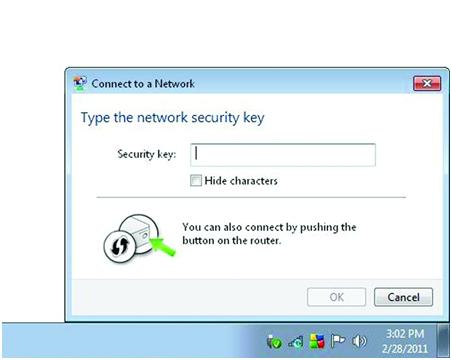
Configurare WPS
Să configuram rețeaua fără fir folosind tehnologia WPS. Pentru a face acest lucru, trebuie să configuram punctul de acces și să conectăm alte dispozitive la rețea. În acest exemplu, vom folosi un computer cu Windows 7 și un router care acceptă WPS (Tenda W309R). Întreaga configurație WPS va fi similară pentru alte modele de router care au acest mod de suport pentru tehnologie.
După ce routerul este conectat, veți vedea numele routerului în lista de rețele disponibile. În acest caz, numele este ZyXEL.
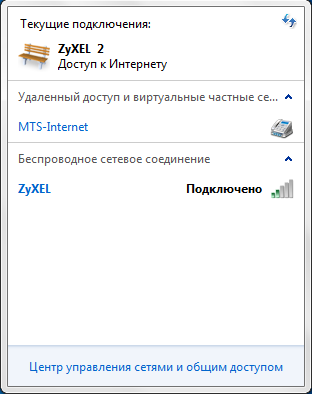
O rețea Zyxel disponibilă
Când este conectat la o astfel de rețea, în timp ce setările de securitate nu sunt setate, Windows vă va solicita să configurați setările routerului. Trebuie să fiți de acord și să faceți clic pe OK pentru a continua configurarea. În plus, vă puteți conecta la această rețea fără a utiliza presetarea dacă faceți clic pe Anulare.
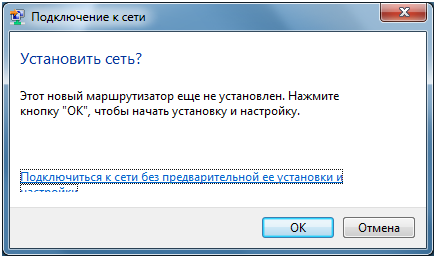
Configurarea ulterioară a conexiunii vă va cere să introduceți un cod PIN, câmpul de introducere pentru care îl veți vedea în următoarea fereastră care se deschide. Valoarea codului PIN o găsiți pe autocolantul dispozitivului pe care îl utilizați și este format din 8 cifre. Dacă este necesar, acest cod poate fi schimbat în setările routerului. După introducerea codului PIN, trebuie să faceți clic pe Următorul pentru a continua configurarea.

După introducerea corectă a codului PIN, se va deschide o nouă fereastră cu setările de configurare pentru router. Vi se va solicita să vizualizați și să introduceți parametrii de bază ai rețelei dvs. fără fir, cum ar fi un nume, să selectați un tip de criptare și să veniți cu o cheie de securitate a rețelei. Puteți fi de acord cu setările implicite. Ar trebui să acordați atenție doar numelui rețelei dvs., care ar trebui să conțină doar caractere latine și să fie fără spații.
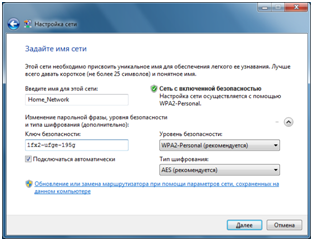
Când configurarea automată a conexiunii este finalizată, asistentul de configurare va afișa o fereastră cu cheia de securitate introdusă anterior. Această cheie ar trebui să fie notată sau tipărită, va fi necesară atunci când conectați dispozitive noi la rețea.
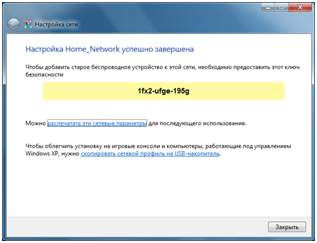
Acum că conexiunea WPS este configurată, vă puteți conecta la rețeaua wireless de pe alt dispozitiv. Pentru a face acest lucru, găsiți rețeaua Home_Network creată în lista de rețele WIFI disponibile și încercați să vă conectați la ea făcând clic pe Conectare.
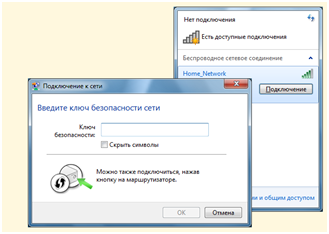
În fața ta se va deschide o fereastră, în care vi se va cere să introduceți o cheie de securitate. Sau puteți apăsa un buton de pe router și apoi vă veți conecta și la rețeaua wireless în câteva secunde (folosind metoda PBC).
Ca urmare, metoda WPS vă permite să configurați o conexiune fără fir chiar și fără a fi nevoie să utilizați interfața web a routerului. În plus, vă puteți conecta la o rețea wireless apăsând un buton de pe router.
Remaparea butonului WPS
Firmware-ul unor routere vă permite să reatribuiți acțiunea butonului WPS. De exemplu, firmware-ul ASUSWRT vă permite să remapați butonul WPS și să îl utilizați pentru a activa sau dezactiva Wi-Fi. Adesea, butonul WPS pur și simplu nu este utilizat, iar opțiunea de a opri modulul radio cu acest buton fără a fi nevoie să folosiți setările din interfața web poate fi mai necesară. Pentru a anula acțiunea butonului, accesați secțiunea Administrare și deschideți fila Sistem, așa cum se arată în figura de mai jos. Trebuie să înlocuiți elementul de comportament WPSbutton și să selectați ToggleRadio.
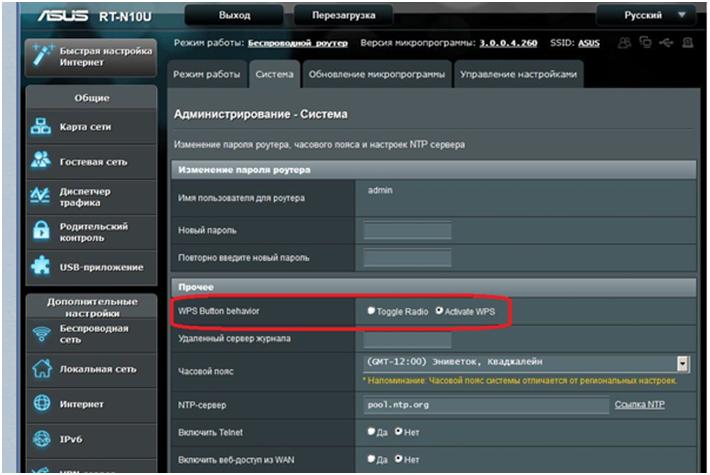
Dezavantajele metodei WPS
Routerele Wi-Fi care acceptă tehnologia WPS au o vulnerabilitate de securitate a rețelei. Folosind această vulnerabilitate, puteți ghici parolele pentru protocoalele de criptare WPA și WPA2. Această vulnerabilitate constă în faptul că este posibil să se afle cheia de rețea folosită de metoda de selecție. Codul PIN în sine conține opt cifre și, prin urmare, sunt posibile 10 ^ 8 opțiuni de selectare a codului. Dar, în realitate, opțiunile de selecție sunt mult mai puține. Acest lucru se datorează faptului că ultima cifră a codului conține o sumă de control calculată din primele șapte cifre. Acest lucru reduce deja opțiunile la 10^7. Protocolul de autentificare WPS în sine conține și vulnerabilități. Ca rezultat, se dovedește că sunt necesare aproximativ 11.000 de opțiuni de căutare pentru a selecta codul. Acest lucru nu este relativ mult.
Un alt dezavantaj al tehnologiei WPS este că majoritatea routerelor Wi-Fi sunt proiectate cu un cod PIN dur. Din această cauză, dacă codul este spart, schimbarea parolei WPA nu va putea securiza rețeaua. Oricine cunoaște PIN-ul se va putea conecta din nou la rețeaua dvs. fără fir.



